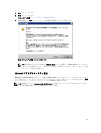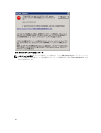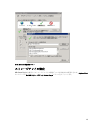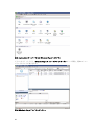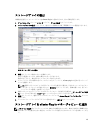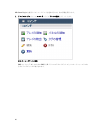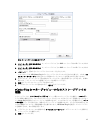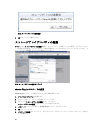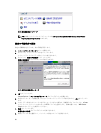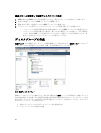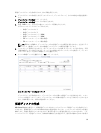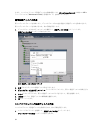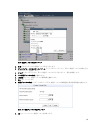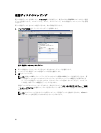緑色または黄色のアイコンが表示されます。
メモ: このパスワードはプラグインのみが使用し、MD ストレージマネージャに設定されているスト
レージアレイパスワードを変更または上書きしません。詳細に関しては、「
MD ストレージアレイ
と vCenter Plug-In 間のパスワード不一致の解決
」のトピックを参照してください。
Resolving A Password Mismatch Between The MD Storage Array And The vCenter Plug-
In
If the MD vCenter Plug-in password and the storage array password do not match, you can still run passive, read-only
commands (such as Read and View) on the storage array. However, active read/write commands (such as Create and
Delete) will fail. The MD vCenter Plug-in will display the properties of the storage array whether passwords match or
not.
ストレージアレイ設定のバックアップ
MD vCenter Plug-in は、Dell MD ストレージマネージャ(MDSM)からストレージアレイに適用できるスクリプ
トファイルへの設定バックアップをサポートします。これらのスクリプトファイルは、ストレージアレイ名、
ディスクグループ設定、仮想ディスク名、および仮想ディスク容量などのストレージアレイ設定の復元に役
立ちます。ストレージアレイ上にあるデータはバックアップされません。仮想ディスク上にあるデータを復
元するには、従来のバックアップ手法を使用する必要があります。
注意: 設定保存の操作では、ストレージアレイ設定情報のみが保存されます。仮想ディスク上のデータは
保存されません。具体的には、ベースストレージアレイの設定情報のみが保存されます。スナップショ
ット、仮想ディスクのコピー、リモートレプリケーションなどのオブジェクトはスクリプトファイルに
保存されません。
MD vCenter Plug-in 自動設定保存は、ストレージアレイ上で設定イベントが発生した後に、MD vCenter Plug-in
または MDSM から、ストレージアレイの設定保存を実行できます。ストレージアレイの変更イベントは、ア
プリケーションサーバー上の 4 分タイマーを開始します。4 分の時間枠で、ストレージアレイ上で他の設定イ
ベントが発生しない場合は、設定保存が実行されます。4 分の時間枠で他の変更イベントが発生した場合は、
タイマーは 4 分にリセットされます。4 分の時間枠内にストレージアレイで変更イベントが検出されない場
合は、設定保存が実行されます。設定自動保存は、最新の 15 ファイルまでの保存設定スクリプトファイルを
保持します。
設定バックアップの自動保存の有効化
これらのバックアップの開始を自動または手動に設定することができます。
ストレージアレイベース設定の自動バックアップを有効にするには、次の手順を実行します。
1. アレイマネージャ ビューを開きます。
2.
左ペインで、ストレージアレイ名を選択します。
ストレージアレイプロパティが右ペインに表示されます。
3. サマリ タブで、設定の自動保存 をクリックします。
設定の自動保存 ダイアログボックスが表示されます。
4. 設定の自動保存を有効にする をオンにします。
5. OK をクリックして設定自動バックアップを有効にします。
設定自動バックアップが有効になると、この設定は MD vCenter Plug-in アプリケーションサーバーと
vCenter Server の間で永続します。設定自動保存を無効にするには、選択ボックスをオフにします。
49